 1504
1504
 0
0
Người, trang bị chặn sẽ không thể xem nội dung bạn đăng trên dòng thời gian, gắn thẻ, trò chuyện, thêm bạn làm bạn bè. Ghét ai trên Facebook thì chặn ngay nào!
Làm thế nào để những kẻ bạn ghét trên Facebook không thể xem được trang cá nhân của bạn cũng như những nội dung bạn chia sẻ. Thủ thuật bên dưới sẽ giúp bạn.
Lưu ý 1: Áp dụng cách chặn này với bất kỳ tài khoản Facebook nào trên Facebook, kể cả những người không có trong danh sách bạn bè của bạn. Áp dụng luôn với các Fanpage.
Lưu ý 2: Khi bạn chặn 1 ai đó, người đó sẽ không thể xem trang Facebook của bạn khi đăng nhập nhưng vẫn có thể xem khi đăng xuất hoặc sử dụng trình duyệt ẩn danh. Nếu bạn muốn chặn triệt để thì làm tiếp theo hướng dẫn này.
A. Trên máy tính
1. Cách chặn bất kỳ ai, bất kỳ trang Fanpage nào
Cách 1: Chặn từ Facebook của người đó
Bước 1: Tại trang Facebook của người muốn chặn, bạn nhấn vào nút 3 chấm … bên cạnh nút Nhắn tin, chọn Chặn .
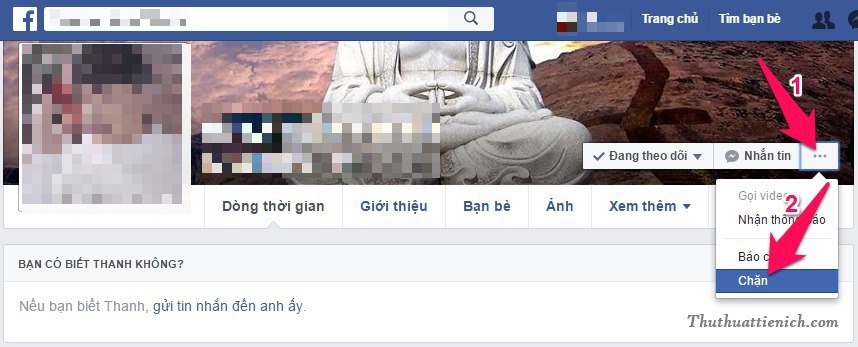
Bước 2: Facebook sẽ đưa ra các cảnh báo nếu bạn chặn tài khoản Facebook này như họ sẽ không thể xem nội dụng của bạn, gắn thẻ bạn hay trò chuyện với bạn…
Lưu ý: Nếu người bạn muốn chặn có trong danh sách bạn bè của bạn thì Facebook sẽ tự động hủy kết bạn giữa 2 người sau khi chặn.
Nếu đồng ý thì bạn nhấn nút Chấp nhận.
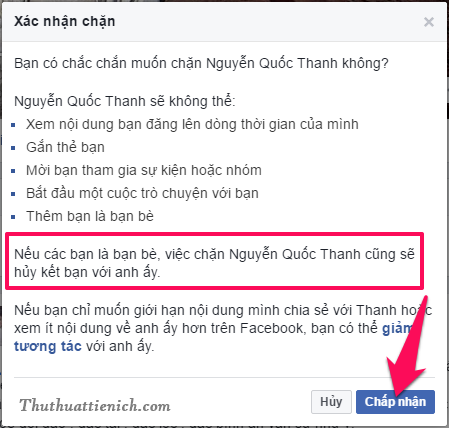
Bước 3: Chặn Facebook trên thành công, bạn sẽ nhận được thông báo như hình dưới. Nhấn nút OK để đóng thông báo.
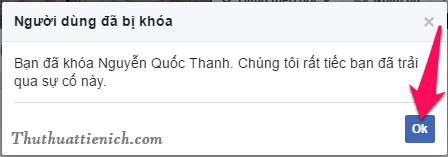
Lúc này Facebook sẽ đưa bao vào phần Quản lý chặn , bạn sẽ thấy tên người vừa chặn trong phần Chặn người dùng .
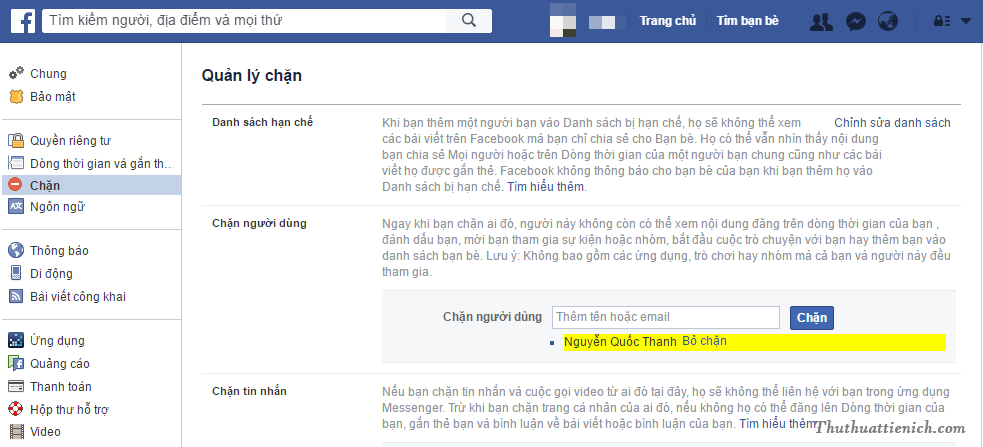
Cách 2: Chặn từ Lối tắt Quyền riêng tư
Bước 1: Nhấn nút hình ổ khóa góc trên cùng bên phải cửa sổ Facebook. Sau đó nhấn tiếp vào phần Làm cách nào để ngăn ai đó làm phiền tôi .
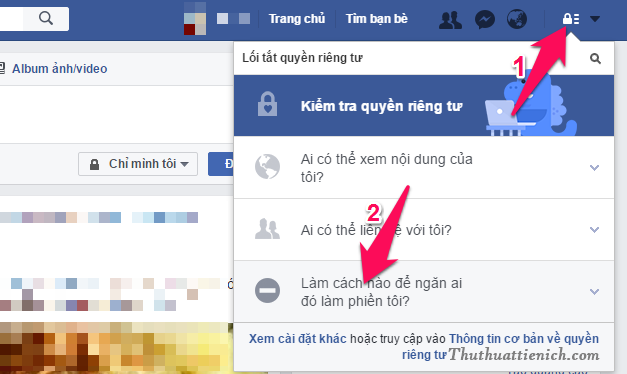
Bước 2: Nhập tên hoặc email (nhập email sẽ chính xác hơn) người bạn muốn chặn vào khung Thêm tên hoặc email sau đó nhấn nút Chặn bên cạnh.
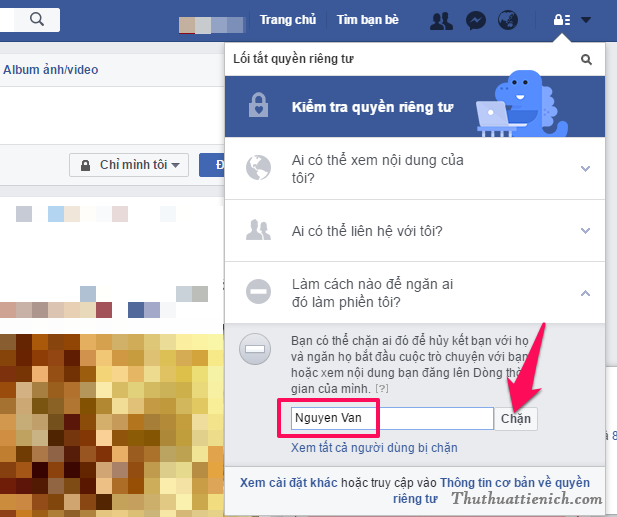
Bước 3: Lúc này Facebook sẽ liệt kê các danh sách tìm được theo thông tin bạn nhập. Bạn nhấn nút Chặn bên phải tài khoản muốn chặn.
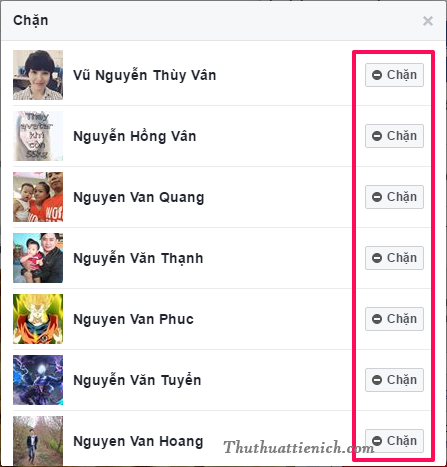
Bước 4: Facebook sẽ cảnh báo “hậu quả” của việc Chặn. Nếu bạn đồng ý thì nhấn nút Chặn [Tên tài khoản Facebook) để xác nhận.

Cách 3: Chặn từ Cài đặt
Bạn cũng có thể chặn bất kỳ tài khoản Facebook nào từ Cài đặt -> Chặn -> Chặn người dùng .
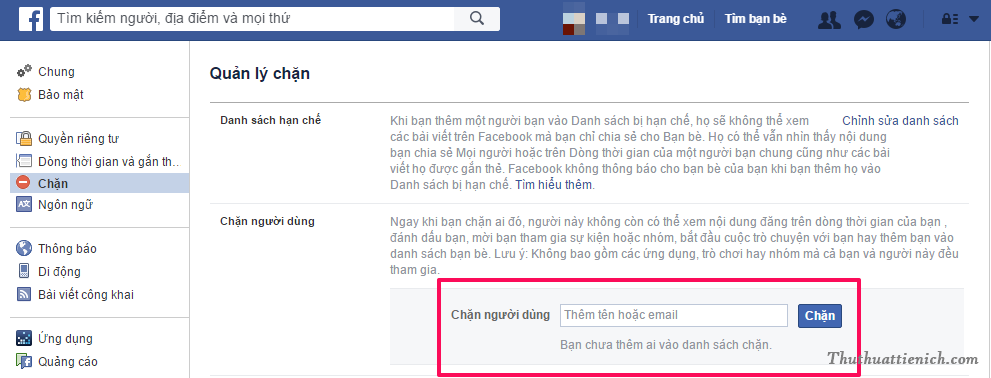
2. Cách bỏ chặn những tài khoản Facebook đã chặn
Cách 1: Bỏ chặn từ Quyền riêng tư
Bước 1: Bạn nhấn nút hình ổ khóa góc trên cùng bên phải cửa sổ Facebook, nhấn tiếp vào phần Làm cách nào để ngăn ai đó làm phiền tôi . Sau đó nhấn vào dòng Xem tất cả người dùng bị chặn .
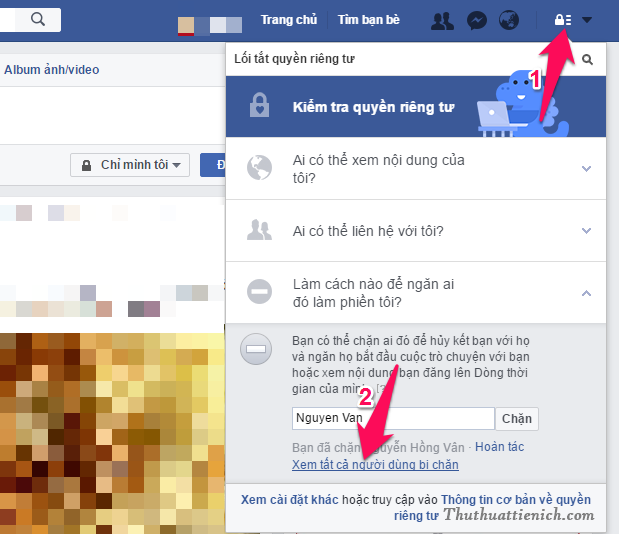
Bước 2: Nếu bạn muốn bỏ chặn tài khoản nào thì nhấn nút Bỏ chặn bên phải tài khoản đó.
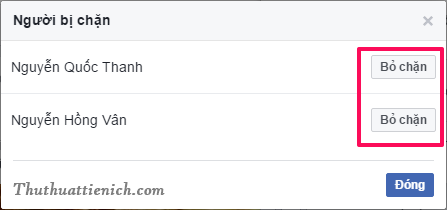
Bước 3: Facebook sẽ cảnh báo những “hậu quả” sau khi bỏ chặn. Nếu bạn đồng ý thì nhấn nút Chấp nhận .

Cách 2: Bỏ chặn thì Cài đặt
Bạn mở Cài đặt -> Chặn -> Chặn người dùng , ở đây bạn sẽ thấy danh sách các tài khoản bạn đang chặn. Nhấn nút Bỏ chặn bên cạnh tài khoản bạn muốn bỏ chặn.
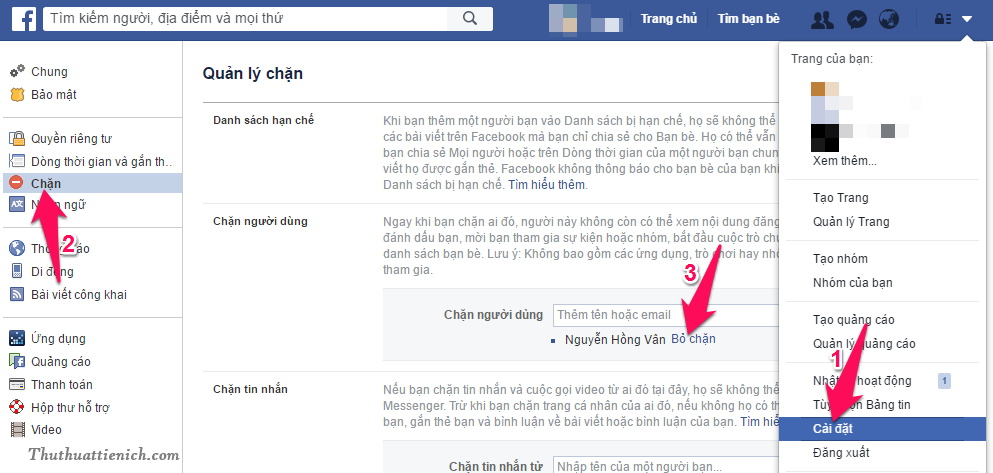
B. Trên điện thoại (ứng dụng Facebook trên Android & IOS)
1. Cách chặn bất kỳ ai, bất kỳ trang Fanpage nào
Cách 1: Chặn từ trang Facebook của người đó
Bước 1: Tại trang Facebook của người muốn chặn, bạn nhấn nút 3 chấm … Khác , sau đó nhấn nút Chặn .
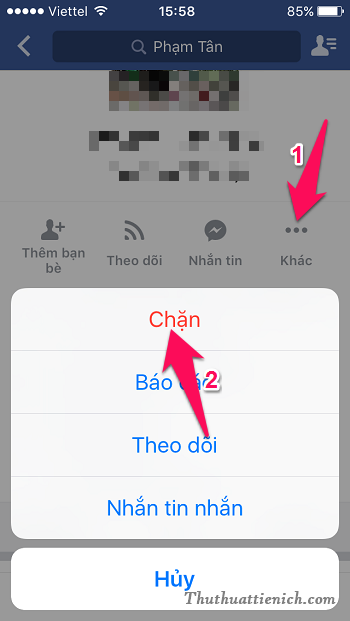
Bước 2: Facebook sẽ cảnh báo bạn “hậu quả” của việc chặn người này. Nếu bạn đồng ý thì nhấn tiếp nút Chặn .
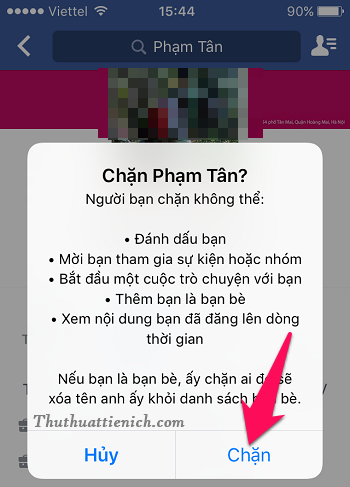
Cách 2: Chặn từ Lối tắt quyền riêng tư
Bước 1: Bạn nhấn nút 3 sọc ngang góc dưới cùng bên phải cửa sổ ứng dụng Facebook chọn Lối tắt quyền riêng tư .
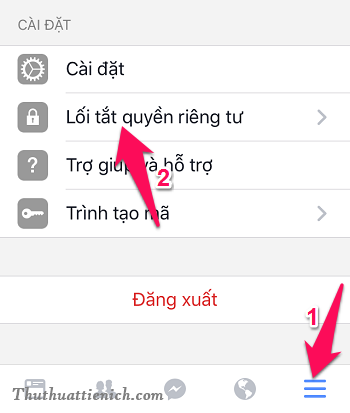
Bước 2: Nhập tên hoặc email (email sẽ chính xác hơn) người muốn chặn vào khung Thêm tên hoặc email sau đó nhấn nút Chặn .
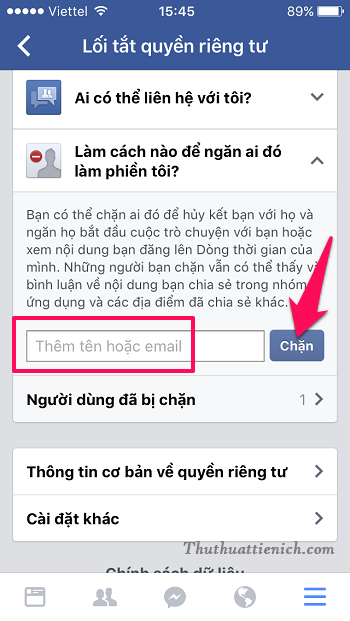
Bước 3: Lúc này Facebook sẽ liệt kê danh sách các tài khoản Facebook tìm được dựa vào thông tin bạn nhập. Bạn nhấn nút Chặn bên phải tài khoản muốn chặn.
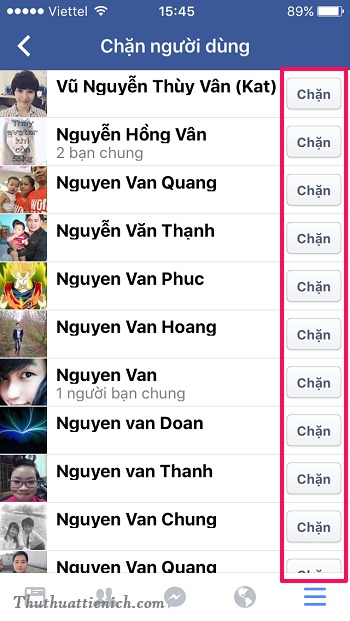
Cách 3: Chặn từ Cài đặt
Bước 1: Bạn nhấn nút 3 sọc ngang góc dưới cùng bên phải cửa sổ ứng dụng Facebook chọn Cài đặt .
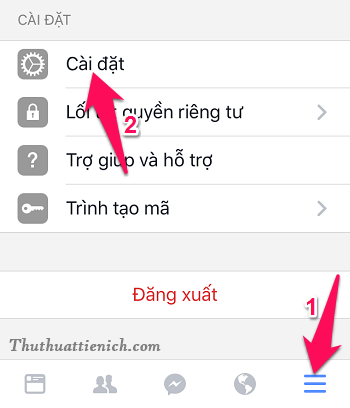
Bước 2: Chọn Cài đặt tài khoản .

Bước 3: Nhấn tiếp vào tùy chọn Chặn .
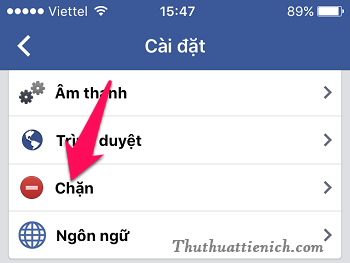
Bước 4: Nhập tên hoặc email (email sẽ chính xác hơn) người bạn muốn chặn vào khung Gõ tên hoặc email rồi nhấn nút Chặn .
Lúc này Facebook sẽ liệt kê danh sách các tài khoản tìm được dựa vào thông tin bạn nhập. Bạn nhấn nút Chặn bên phải tài khoản muốn chặn để chặn.
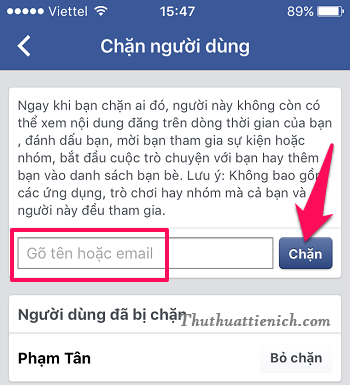
2. Cách bỏ chặn những tài khoản đã chặn
Cách 1: Bỏ chặn từ Lối tắt Quyền riêng tư
Bước 1: Nhấn nút 3 sọc ngang góc dưới cùng bên phải cửa sổ ứng dụng Facebook chọn Lối tắt quyền riêng tư .
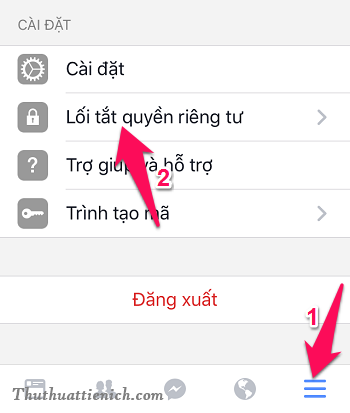
Bước 2: Nhấn tiếp vào tùy chọn Làm cách nào để ngăn ai đó làm phiền tôi . Sau đó nhấn vào dòng Người dùng đã bị chặn .
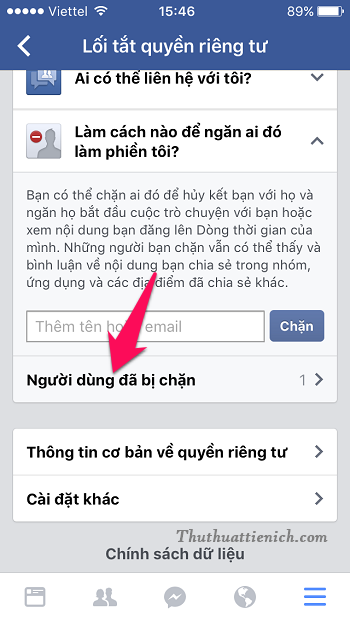
Bước 3: Nhấn nút Bỏ chặn bên phải tài khoản Facebook bạn muốn bỏ chặn.
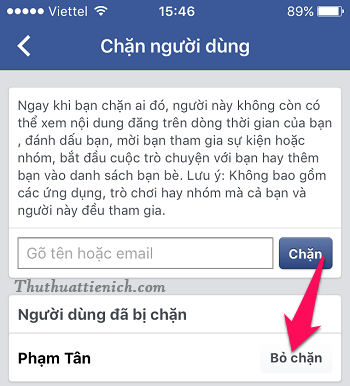
Bước 4: Nhấn nút Bỏ chặn để xác nhận.
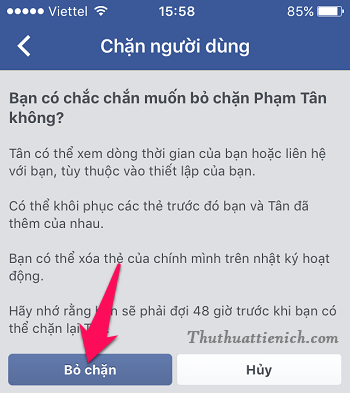
Cách 2: Bỏ chặn từ Cài đặt
Bạn nhấn nút 3 sọc ngang góc dưới cùng bên phải cửa sổ ứng dụng Facebook, chọn Cài đặt -> Cài đặt tài khoản -> Chặn . Nhấn nút Bỏ chặn bên phải tài khoản bạn muốn bỏ chặn sau đó nhấn nút Bỏ chặn tiếp để xác nhận.
Chúc các bạn thành công!!!
Làm thế nào để những kẻ bạn ghét trên Facebook không thể xem được trang cá nhân của bạn cũng như những nội dung bạn chia sẻ. Thủ thuật bên dưới sẽ giúp bạn.
Lưu ý 1: Áp dụng cách chặn này với bất kỳ tài khoản Facebook nào trên Facebook, kể cả những người không có trong danh sách bạn bè của bạn. Áp dụng luôn với các Fanpage.
Lưu ý 2: Khi bạn chặn 1 ai đó, người đó sẽ không thể xem trang Facebook của bạn khi đăng nhập nhưng vẫn có thể xem khi đăng xuất hoặc sử dụng trình duyệt ẩn danh. Nếu bạn muốn chặn triệt để thì làm tiếp theo hướng dẫn này.
A. Trên máy tính
1. Cách chặn bất kỳ ai, bất kỳ trang Fanpage nào
Cách 1: Chặn từ Facebook của người đó
Bước 1: Tại trang Facebook của người muốn chặn, bạn nhấn vào nút 3 chấm … bên cạnh nút Nhắn tin, chọn Chặn .
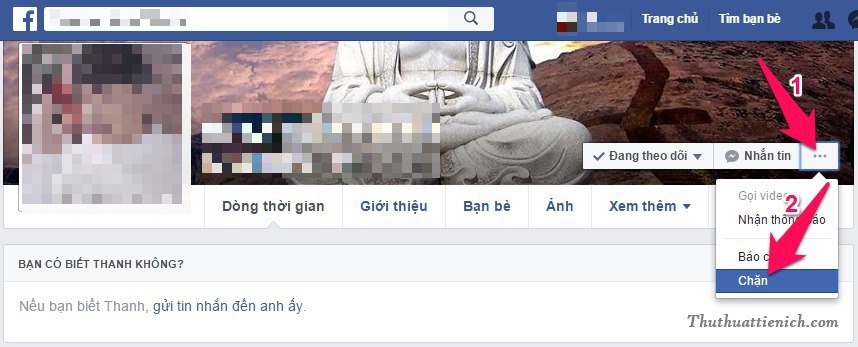
Bước 2: Facebook sẽ đưa ra các cảnh báo nếu bạn chặn tài khoản Facebook này như họ sẽ không thể xem nội dụng của bạn, gắn thẻ bạn hay trò chuyện với bạn…
Lưu ý: Nếu người bạn muốn chặn có trong danh sách bạn bè của bạn thì Facebook sẽ tự động hủy kết bạn giữa 2 người sau khi chặn.
Nếu đồng ý thì bạn nhấn nút Chấp nhận.
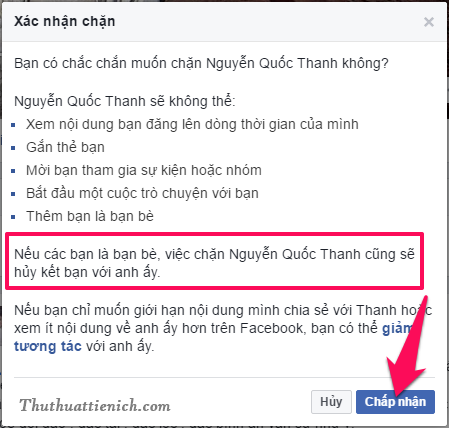
Bước 3: Chặn Facebook trên thành công, bạn sẽ nhận được thông báo như hình dưới. Nhấn nút OK để đóng thông báo.
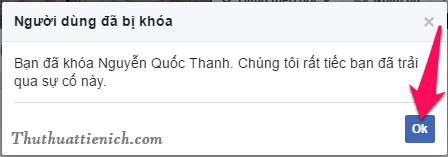
Lúc này Facebook sẽ đưa bao vào phần Quản lý chặn , bạn sẽ thấy tên người vừa chặn trong phần Chặn người dùng .
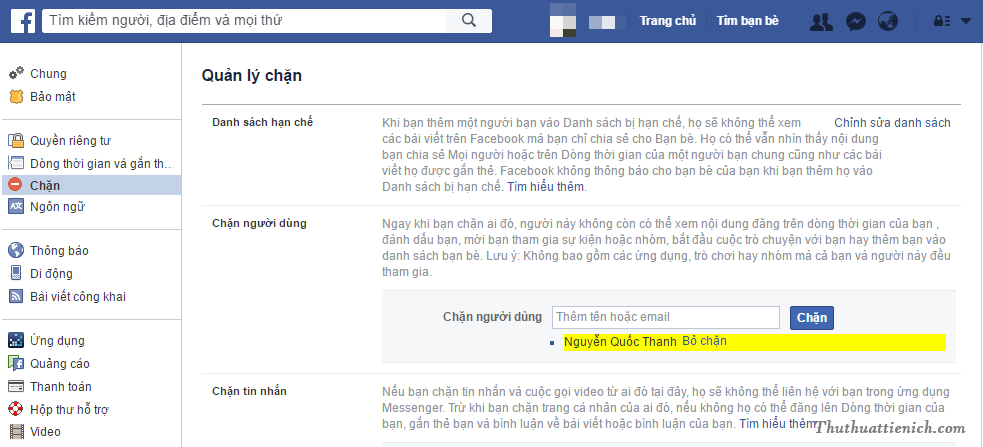
Cách 2: Chặn từ Lối tắt Quyền riêng tư
Bước 1: Nhấn nút hình ổ khóa góc trên cùng bên phải cửa sổ Facebook. Sau đó nhấn tiếp vào phần Làm cách nào để ngăn ai đó làm phiền tôi .
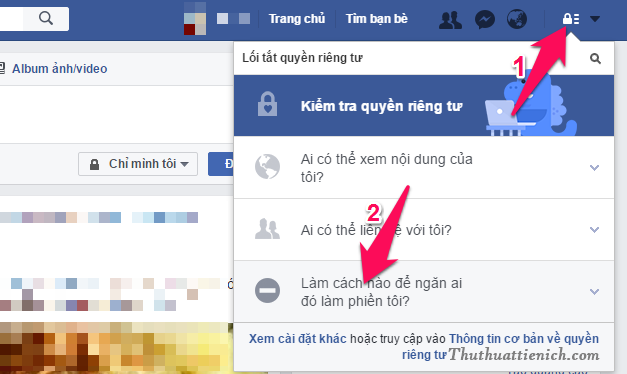
Bước 2: Nhập tên hoặc email (nhập email sẽ chính xác hơn) người bạn muốn chặn vào khung Thêm tên hoặc email sau đó nhấn nút Chặn bên cạnh.
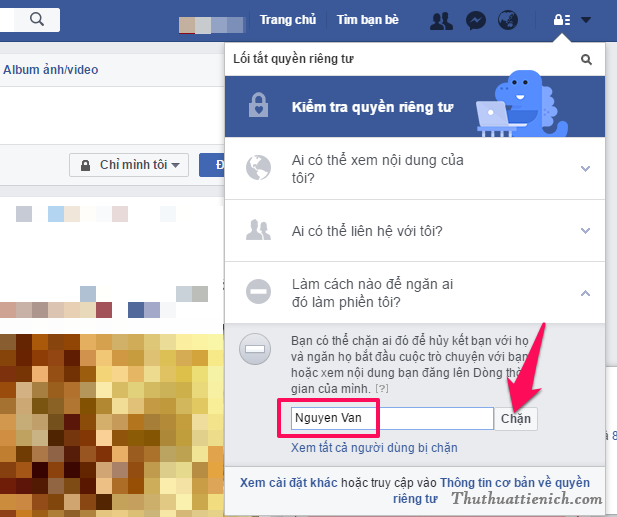
Bước 3: Lúc này Facebook sẽ liệt kê các danh sách tìm được theo thông tin bạn nhập. Bạn nhấn nút Chặn bên phải tài khoản muốn chặn.
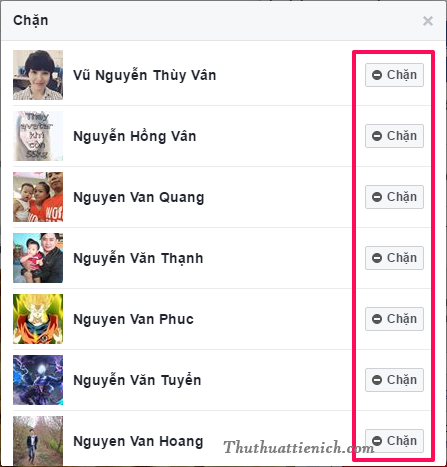
Bước 4: Facebook sẽ cảnh báo “hậu quả” của việc Chặn. Nếu bạn đồng ý thì nhấn nút Chặn [Tên tài khoản Facebook) để xác nhận.

Cách 3: Chặn từ Cài đặt
Bạn cũng có thể chặn bất kỳ tài khoản Facebook nào từ Cài đặt -> Chặn -> Chặn người dùng .
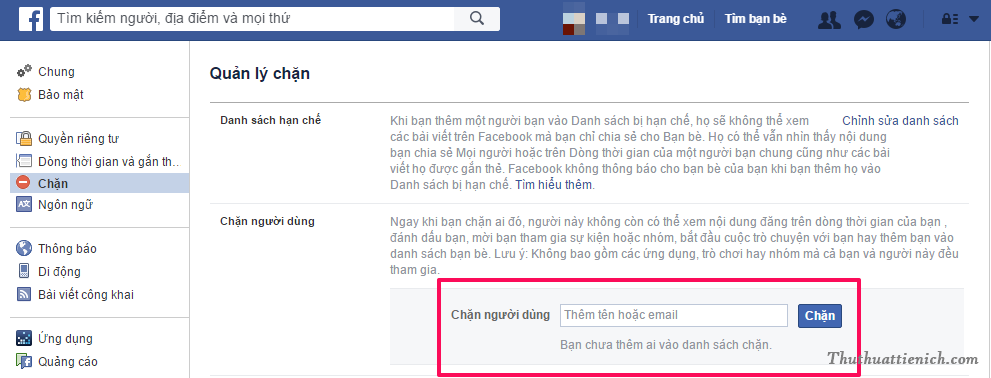
2. Cách bỏ chặn những tài khoản Facebook đã chặn
Cách 1: Bỏ chặn từ Quyền riêng tư
Bước 1: Bạn nhấn nút hình ổ khóa góc trên cùng bên phải cửa sổ Facebook, nhấn tiếp vào phần Làm cách nào để ngăn ai đó làm phiền tôi . Sau đó nhấn vào dòng Xem tất cả người dùng bị chặn .
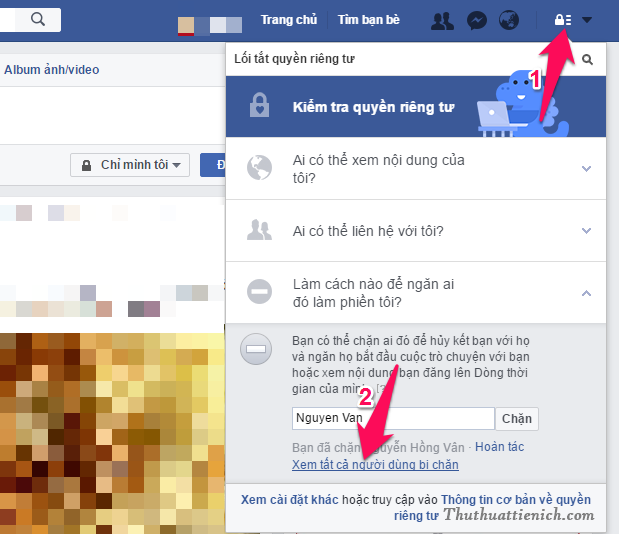
Bước 2: Nếu bạn muốn bỏ chặn tài khoản nào thì nhấn nút Bỏ chặn bên phải tài khoản đó.
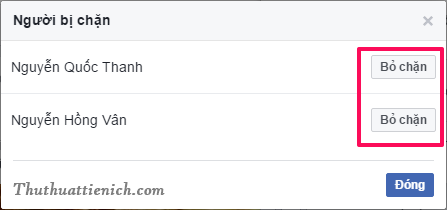
Bước 3: Facebook sẽ cảnh báo những “hậu quả” sau khi bỏ chặn. Nếu bạn đồng ý thì nhấn nút Chấp nhận .

Cách 2: Bỏ chặn thì Cài đặt
Bạn mở Cài đặt -> Chặn -> Chặn người dùng , ở đây bạn sẽ thấy danh sách các tài khoản bạn đang chặn. Nhấn nút Bỏ chặn bên cạnh tài khoản bạn muốn bỏ chặn.
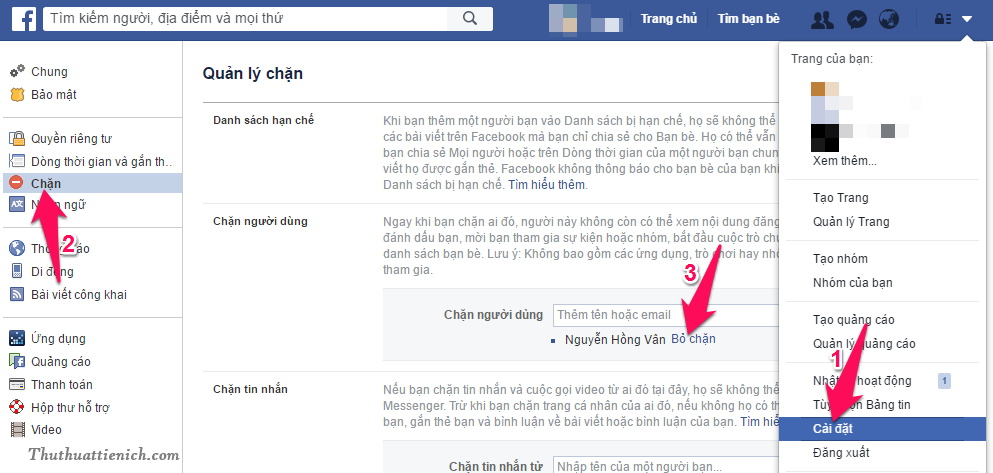
B. Trên điện thoại (ứng dụng Facebook trên Android & IOS)
1. Cách chặn bất kỳ ai, bất kỳ trang Fanpage nào
Cách 1: Chặn từ trang Facebook của người đó
Bước 1: Tại trang Facebook của người muốn chặn, bạn nhấn nút 3 chấm … Khác , sau đó nhấn nút Chặn .
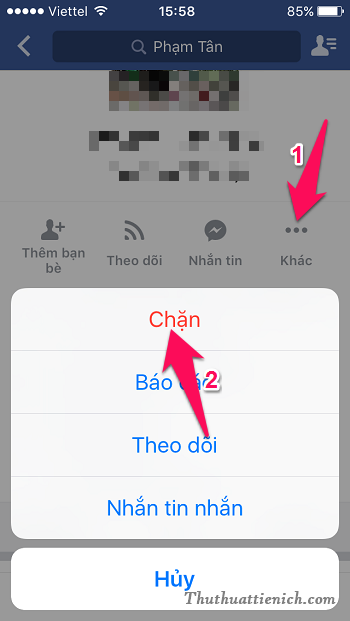
Bước 2: Facebook sẽ cảnh báo bạn “hậu quả” của việc chặn người này. Nếu bạn đồng ý thì nhấn tiếp nút Chặn .
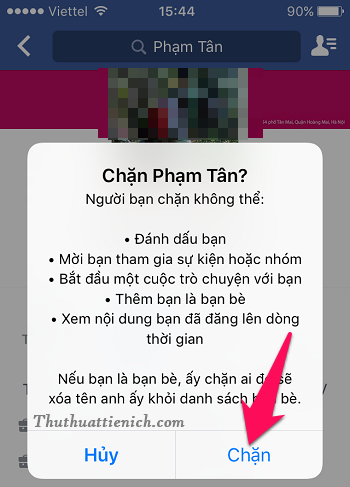
Cách 2: Chặn từ Lối tắt quyền riêng tư
Bước 1: Bạn nhấn nút 3 sọc ngang góc dưới cùng bên phải cửa sổ ứng dụng Facebook chọn Lối tắt quyền riêng tư .
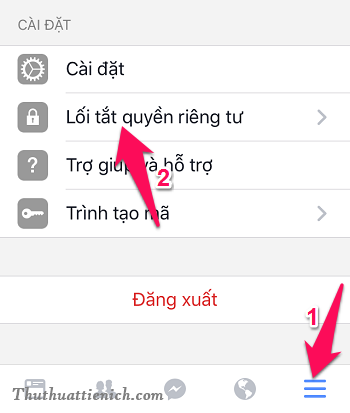
Bước 2: Nhập tên hoặc email (email sẽ chính xác hơn) người muốn chặn vào khung Thêm tên hoặc email sau đó nhấn nút Chặn .
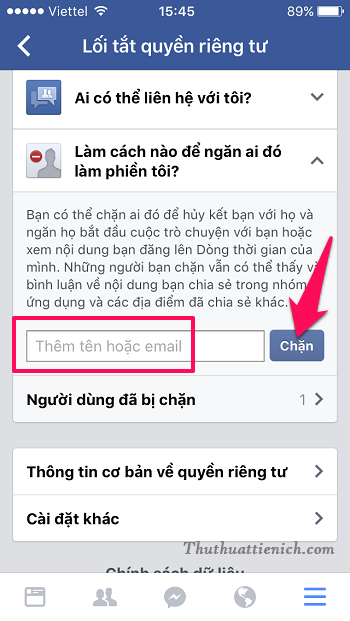
Bước 3: Lúc này Facebook sẽ liệt kê danh sách các tài khoản Facebook tìm được dựa vào thông tin bạn nhập. Bạn nhấn nút Chặn bên phải tài khoản muốn chặn.
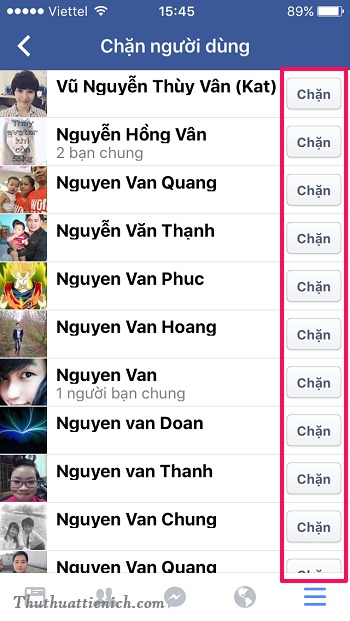
Cách 3: Chặn từ Cài đặt
Bước 1: Bạn nhấn nút 3 sọc ngang góc dưới cùng bên phải cửa sổ ứng dụng Facebook chọn Cài đặt .
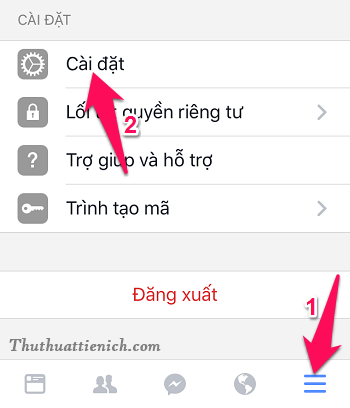
Bước 2: Chọn Cài đặt tài khoản .

Bước 3: Nhấn tiếp vào tùy chọn Chặn .
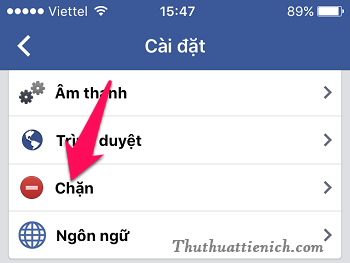
Bước 4: Nhập tên hoặc email (email sẽ chính xác hơn) người bạn muốn chặn vào khung Gõ tên hoặc email rồi nhấn nút Chặn .
Lúc này Facebook sẽ liệt kê danh sách các tài khoản tìm được dựa vào thông tin bạn nhập. Bạn nhấn nút Chặn bên phải tài khoản muốn chặn để chặn.
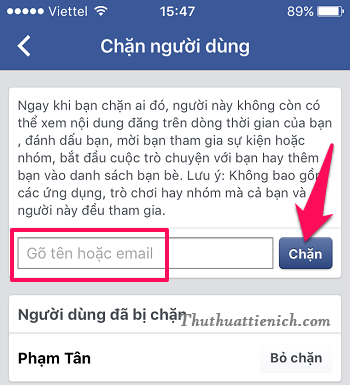
2. Cách bỏ chặn những tài khoản đã chặn
Cách 1: Bỏ chặn từ Lối tắt Quyền riêng tư
Bước 1: Nhấn nút 3 sọc ngang góc dưới cùng bên phải cửa sổ ứng dụng Facebook chọn Lối tắt quyền riêng tư .
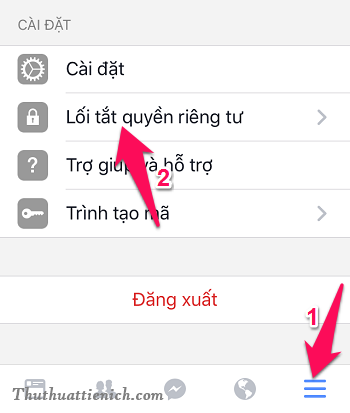
Bước 2: Nhấn tiếp vào tùy chọn Làm cách nào để ngăn ai đó làm phiền tôi . Sau đó nhấn vào dòng Người dùng đã bị chặn .
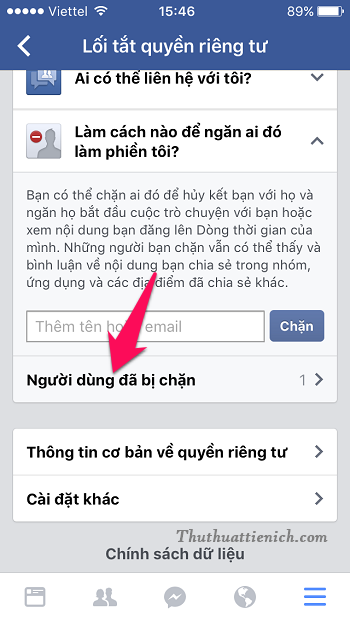
Bước 3: Nhấn nút Bỏ chặn bên phải tài khoản Facebook bạn muốn bỏ chặn.
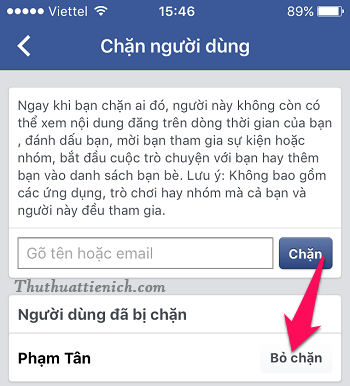
Bước 4: Nhấn nút Bỏ chặn để xác nhận.
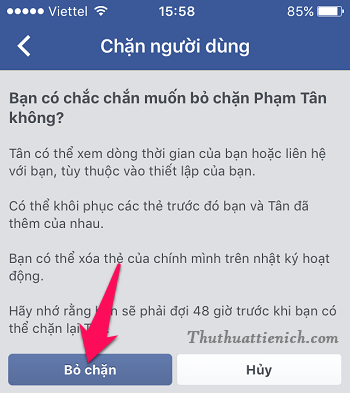
Cách 2: Bỏ chặn từ Cài đặt
Bạn nhấn nút 3 sọc ngang góc dưới cùng bên phải cửa sổ ứng dụng Facebook, chọn Cài đặt -> Cài đặt tài khoản -> Chặn . Nhấn nút Bỏ chặn bên phải tài khoản bạn muốn bỏ chặn sau đó nhấn nút Bỏ chặn tiếp để xác nhận.
Chúc các bạn thành công!!!
Last edited by a moderator:


